
Přehled: Tento blog je popsán s úplnými podrobnostmi o tom, proč Omegle zobrazuje chyby při připojování k serveru. Chybu Omegle při připojování k serveru můžete snadno opravit podle uvedených řešení tohoto blogu.
Kromě toho také získáte odpovědi na všechny nejčastější dotazy týkající se Omegle.
Co je Omegle?
Omegle je populární web, který nabízí bezplatné online chatování. Umožňuje vám spárovat se s náhodnými cizími lidmi, aniž byste se museli registrovat. S kýmkoli můžete komunikovat prostřednictvím video chatu nebo hlasového chatu nebo odesíláním textových zpráv.
Tato služba umožňuje náhodné párování uživatelů v chatových relacích „jeden na jednoho“ . V režimu špionáže může kdokoli anonymně chatovat pomocí jmen jako „Vy“, „Stranger 1“ nebo „Stranger 2“ atd.
Není tedy tak těžké uhodnout, proč je Omegle tak svůdná.
Co způsobuje chybu Omegle při připojení k serveru?
No, existuje několik faktorů zodpovědných za tuto chybu Omegle při připojování k serveru. Zde jsem uvedl některé nejběžnější, takže se na ně podívejte:
- Vaše IP adresa je buď pozastavena nebo zakázána Omegle, a proto čelíte chybě při připojování k serveru.
- Omegle prochází nějakým problémem na straně serveru, se kterým nemůžete nic dělat.
- Váš systém nebo ISP blokuje připojení Omegle.
- Nastavení konfigurace je ve vašem počítači nebo prohlížeči zastaralé.
- Dalším viníkem mohou být nahromaděná data o prohlížení na vašem PC, která jsou buď často vytvářena flash pluginem nebo webovými stránkami.
Jak opravím chybu Omegle při připojování k serveru?
Vyzkoušejte následující uvedená řešení k vyřešení problému s Omegle, který nefunguje nebo se připojuje k serveru .
Obsah
1# Opravte poškozené systémové soubory
Omegle se nepodaří připojit k serveru , když jsou na vašem PC nějaké poškozené a chybějící systémové soubory. Chcete-li opravit poškozené systémové soubory nebo jakékoli problémy s počítačem, doporučujeme použít nástroj PC Repair Tool .
Tento nástroj prohledá celý váš počítač, aby zjistil skutečné příčiny problému. Zvýší také výkon vašeho PC.
Pomocí tohoto pokročilého nástroje se snadno zbavíte chyb a problémů systému Windows . Tento nástroj dokáže opravit chyby BSOD, chyby aktualizací, chyby DLL, chyby prohlížeče, opravit položky registru atd. pomocí několika kliknutí.
Získejte nástroj na opravu počítače, aby byl váš počítač bez chyb
2# Zkuste použít Omegle na jiném zařízení
Nejprve se pokuste opravit chybu Omegle při připojení k serveru jednoduchým přístupem, jako byste mohli používat Omegle na jiném zařízení.
Pokud máte nějaké jiné zařízení s podporou internetu, zkuste na tomto zařízení spustit web Omegle .
Vyjasní se jedna věc, zda se vám tato chyba Omegle připojuje k serveru kvůli problému se zařízením nebo máte nějaký jiný problém.
3# Vyprázdnit DNS
Pokud se Omegle nemůže připojit k serveru kvůli problému s připojením k síti, můžete to opravit použitím sady příkazů v okně příkazového řádku k vyprázdnění DNS.
Zde jsou kroky, které musíte provést, abyste znovu vytvořili nastavení IP a DNS.
- Přejděte do nabídky Start a do vyhledávacího pole zadejte „cmd“. Stisknutím klávesy Enter proveďte vyhledávání. Po získání výsledku hledání vyberte první položku, tj. příkazový řádek.
- Nyní na něj klikněte pravým tlačítkem myši a poté z místní nabídky vyberte „Spustit jako správce“
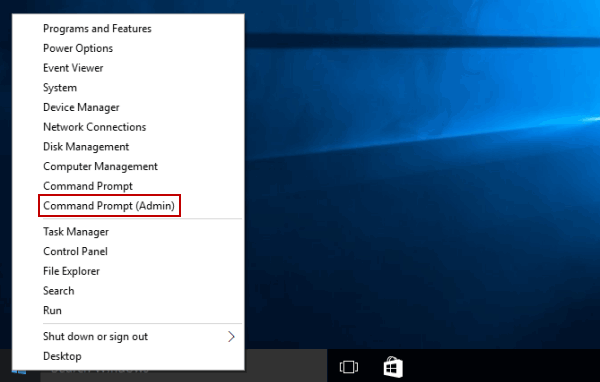
- V otevřeném okně příkazového řádku musíte zadat níže uvedený příkaz a po každém příkazu nezapomeňte stisknout enter.
- ipconfig/flushdns
- ipconfig/release
- ipconfig/release6
- ipconfig/obnovit
- Po dokončení procesu obdržíte zprávu „Operace byla úspěšně dokončena“.
- Nyní zkuste znovu otevřít Omegle ve svém prohlížeči a zkontrolujte, zda stále přetrvává „ Chyba Omegle při připojování k serveru“ .
4# Použijte spolehlivou VPN k otevření Omegle
Mnoho uživatelů zjistilo, že hlásí použití VPN pro otevření webu Omegle nebo pro zrušení zákazu Omegle a skutečně to fungovalo.
Online jsou k dispozici různé služby VPN, jako je PIA, ExpressVPN, CyberGhost. Zkuste ale použít spolehlivou VPN, kterou Omegle neblokuje. Jen se ujistěte, že pro tento úkol vyberete správný výběr nástrojů VPN.
Poznámka: Používání VPN je poměrně složité a v některých zemích je také omezené, takže bude lepší, když se před použitím VPN k otevření Omegle poradíte se svým poskytovatelem sítě.
Získejte ExpressVPN pro otevření Omegla bez omezení
5# Vymažte data mezipaměti přehrávače Flash Player
Chybu selhání připojení Omegle vyřešíte odstraněním dat procházení flash . Tento úkol odstranění lze provést prostřednictvím vašeho prohlížeče a poté, co to uděláte, váš problém Omegle používající Flash široce se snadno vyřeší.
- Zavřete otevřená okna prohlížeče.
- Otevřete ovládací panel přehrávače Flash Player.
- Nyní vyberte kartu Úložiště a klikněte na „Smazat vše…“
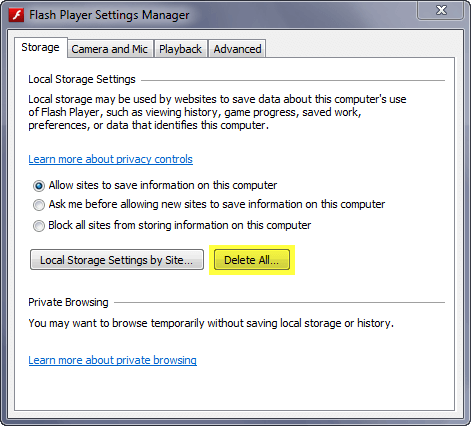
- Proveďte potvrzení zaškrtnutím políčka „ Smazat všechna data a nastavení webu“
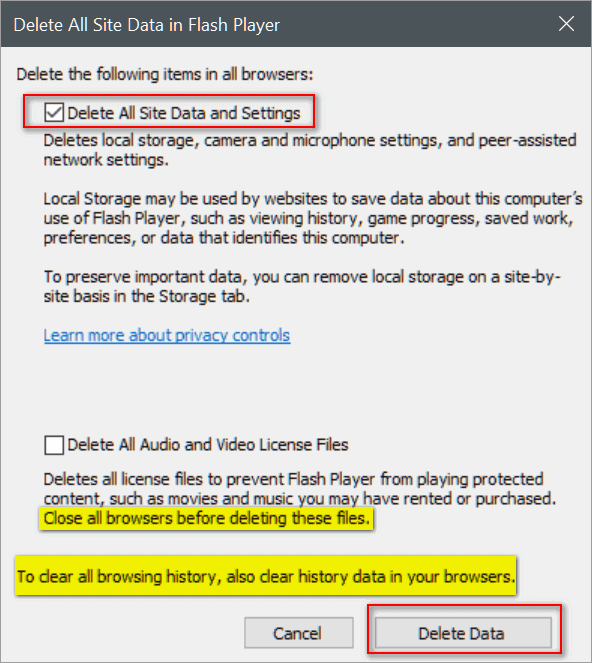
- Poté stiskněte tlačítko „Smazat data“ .
- Dále byla vymazána data mezipaměti flash a poté je třeba restartovat prohlížeč.
6# Vymažte všechny soubory cookie prohlížeče
Když se určitá webová stránka nenačte, lze tento problém snadno vyřešit odstraněním všech souborů cookie prohlížeče.
To také zlepší váš zážitek z prohlížení a budete moci znovu navštívit svůj web Omegle.
Google Chrome:
- Klepněte na 3 svislé tečky v pravém horním rohu prohlížeče.
- Nyní vyberte „Další nástroje “ a poté „Vymazat údaje o prohlížení“
- Zde můžete vybrat časové rozmezí, do kterého chcete data smazat. Vyberte si tedy podle svých požadavků.
- Můžete si také vybrat typ dat, která chcete smazat. Zde získáte 3 možnosti
-
- Historie procházení
- Soubory cookie a další data webu
- Obrázky a soubory uložené v mezipaměti
- Po výběru časového období a typu dat klikněte na „vymazat data“
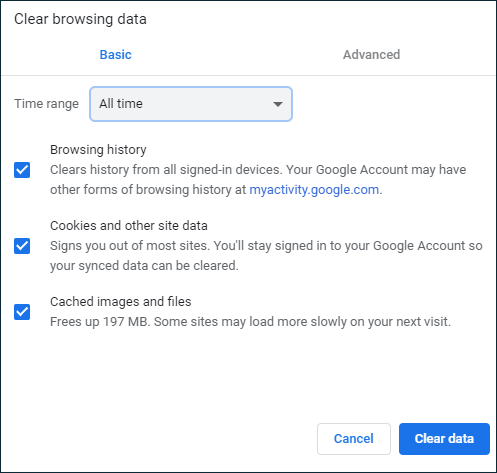
Mozilla Firefox:
- Otevřete prohlížeč Mozilla Firefox a poté klepněte na ikonu knihovny v pravém horním rohu okna prohlížeče.
- Vyhledejte historii > Vymazat nedávnou historii
- V otevřeném okně přehledné nedávné historie stiskněte šipku vedle časového rozsahu Z otevřeného rozbalovacího menu vyberte možnost „vše“ .
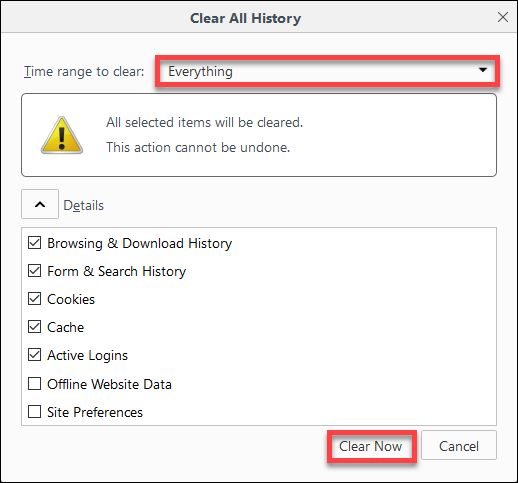
- Vyberte také typ dat, která chcete smazat, jako je historie procházení a stahování, mezipaměť, soubory cookie atd.
- Po dokončení výběru stiskněte tlačítko OK , čímž vymažete soubory cookie prohlížeče.
Nyní restartujte prohlížeč a zkuste znovu otevřít web Omegle.
7# Restartujte svůj modem/router
Pokud se vám chyba připojování k serveru Omegle kvůli problému s připojením k síti, problém určitě vyřeší restartování modemu/routeru.
Okamžitě tedy na několik minut odpojte modem nebo router a poté jej znovu připojte.
Pokud máte možnost dynamické IP adresy, restartování routeru vám může přidělit novou IP adresu. Navíc záleží na předplatném.
Bude to chvíli trvat, takže musíte počkat, dokud se spojení znovu nenaváže; hlavně když používáte konfiguraci double-NAT.
FAQ: Zjistěte více o Omegle
1 - Je Omegle bezpečný?
Ano, Omegle je bezpečný nebo můžete říci, že je méně nebezpečný než video aplikace. Ale přesto s nikým nesdílejte žádné své osobní údaje, dokud nedosáhnete naprosté důvěry.
Vždy si pamatujte jednu věc, kterou vám Omegle pomáhá spojit se s náhodnými uživateli přítomnými po celém světě. Je tedy zcela zřejmé, že dostáváte obsah pro dospělé, urážlivé výrazy nebo zraňující prohlášení.
2 - Která VPN funguje na Omegle?
ExpressVPN – Tato služba VPN je poměrně drahá, ale přichází s bleskovou rychlostí a samozřejmě zásadou bez protokolování. Nabízí také 30denní záruku vrácení peněz. Můžete jej tedy vrátit a získat zpět své peníze, pokud pro vás jeho služba nebude užitečná.
CyberGhost — Poskytuje velkou serverovou síť a kompletní ochranu přes Wi-Fi. Má ale pomalé desktopové rozhraní.
Soukromý přístup k internetu — Tato služba VPN nabízí spolehlivé připojení k serveru se šifrováním AES. Ale rozbalovací funkcí této služby je její pomalá odezva zákaznického servisu.
3 – Proč Omegle zakazuje lidem?
Za chybou Omegle při připojení k zákazu serveru mohou být různé důvody. Pojďme vědět o každém z nich:
- Omegle zakázat lidem, kteří porušují zásady rasismem, sdílením nahých obrázků nebo urážlivým chováním na této platformě.
- Někdo jiný proti vám nahlásil, pak také dostanete ban na Omegle.
- Pokud jste neudělali nic špatného, ale přesto máte zákaz, projděte si podmínky a zásady ochrany osobních údajů společnosti Omegle .
- Předpokládejme, že pokud je vám méně než 13 let, nemáte přísně povolen přístup na tyto webové stránky. Pokud je vám méně než 18 let, potřebujete souhlas zákonného zástupce.
- V některých zemích, jako je Turecko, Spojené arabské emiráty, Čína, Pákistán, Katar je přístup na web Omegle zakázán. Takže to může být důvod, proč k němu nemáte přístup.
4 – Jak dlouho trvá zákaz Omegle?
Zákazy Omegle trvají 1 týden nebo 4 měsíce. Navíc to závisí na porušení zásad zákazu.
Kromě toho je tomuto vážnému pachateli trvale zakázán přístup na web Omegle.
5 - Je legální používat Omegle s VPN?
Ano, je legální přistupovat na web Omegle pomocí VPN. Upozornění: VPN vám pomáhá udržet vaši identitu anonymní online, ale nedovolí vám dělat nezákonné věci.
Předpokládejme, že pokud někdo používá VPN k obtěžování někoho, je to trestný čin a poskytovatel VPN proti této osobě podnikne právní kroky.
6 – Které země blokují Omegle?
Země, které blokují služby VoIP, jako je WhatsApp, FaceTime a skype, budou také blokovat přístup k Omegle.
Důvod blokování Omegle v mnoha zemích je poměrně jednoduchý. Protože tyto typy platforem umožňují uživatelům snadno komunikovat s kýmkoli po celém světě, není možné, aby vláda vše monitorovala. Proto zakázali jeho používání ve své zemi.
Následují místa, kde Omegle zablokovala Čínu, Spojené arabské emiráty, Libyi, Jordánsko, Omán a Katar.
7 – Jak se vám podaří odblokovat Omegle?
Neexistuje žádná možnost kontaktovat Omegle přímo, takže ani nemůžete požádat nikoho z jejích zaměstnanců, aby vám zrušil zákaz.
Nejsou zde žádné kontaktní údaje, nesledované chaty nejsou sledovány. Zatímco monitorované chaty jsou také sledovány každým člověkem, jsou zcela strojové.
Závěrečné myšlenky:
Pokud jste velkým fanouškem Omegle, pak je problém s připojením k serveru docela frustrující a také zklamáním.
Ale po přečtení tohoto příspěvku všichni víte, jak opravit chybu Omegle při připojování ke zprávě serveru .
Hodně štěstí..!
8# Restartujte router
Pokud se stále nemůžete připojit k novému chatu Omegle, může být dobré zkusit restartovat router tak, že zařízení na 10 sekund vypnete a poté jej znovu zapnete. Mnohokrát je to vše, co musíte udělat, abyste obnovili své připojení k internetu. Pokud problémy s připojením přetrvávají, zkuste na to počkat nebo se obraťte na svého poskytovatele internetových služeb (IPS) a zjistěte další podrobnosti o možném výpadku ve vaší oblasti.
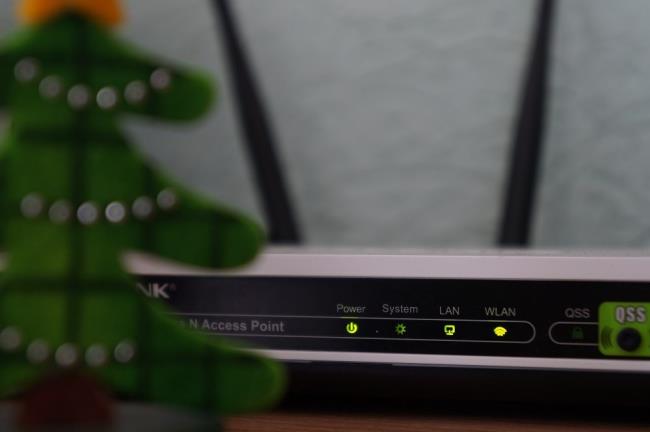
![[VYRIEŠENÉ] „Tomuto vydavateľovi bolo zablokované spustenie softvéru na vašom počítači“ v systéme Windows 10 [VYRIEŠENÉ] „Tomuto vydavateľovi bolo zablokované spustenie softvéru na vašom počítači“ v systéme Windows 10](https://img2.luckytemplates.com/resources1/images2/image-2750-0408150428174.jpg)

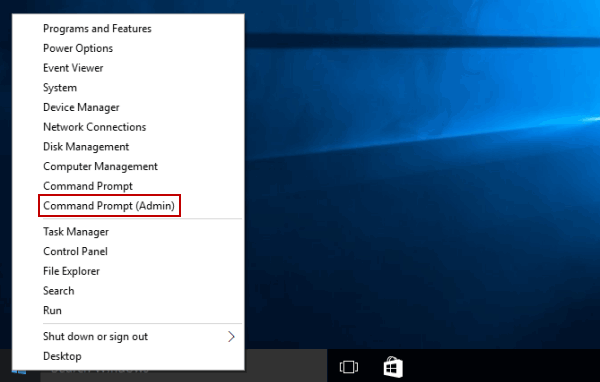
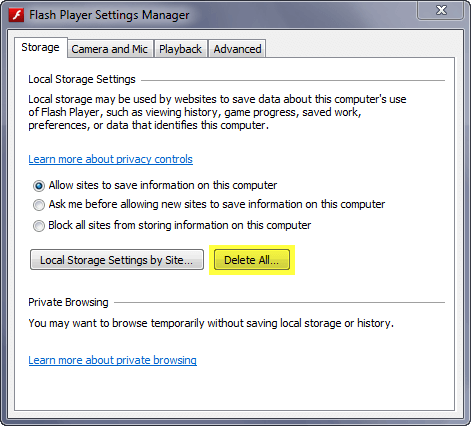
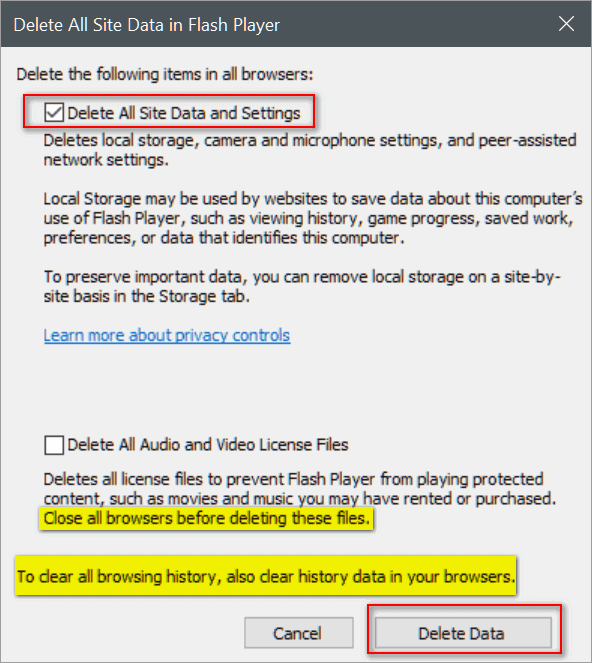
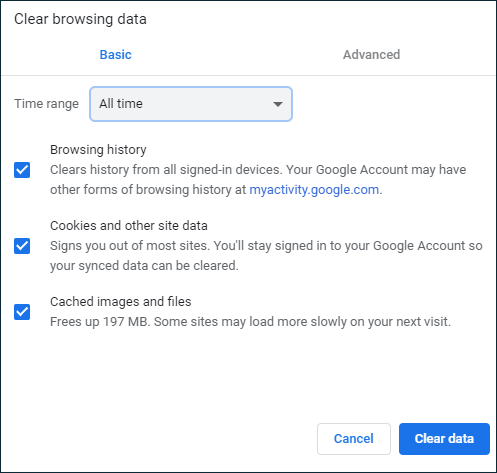
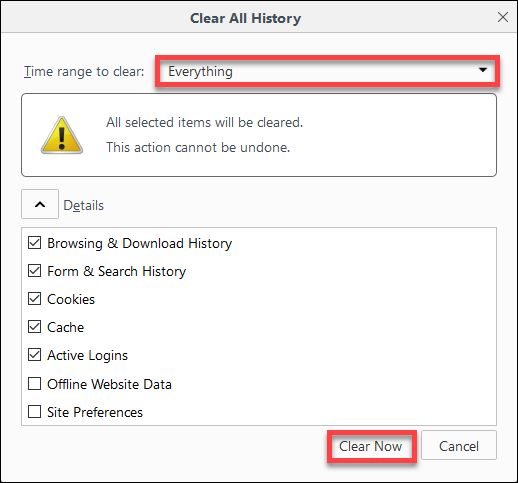
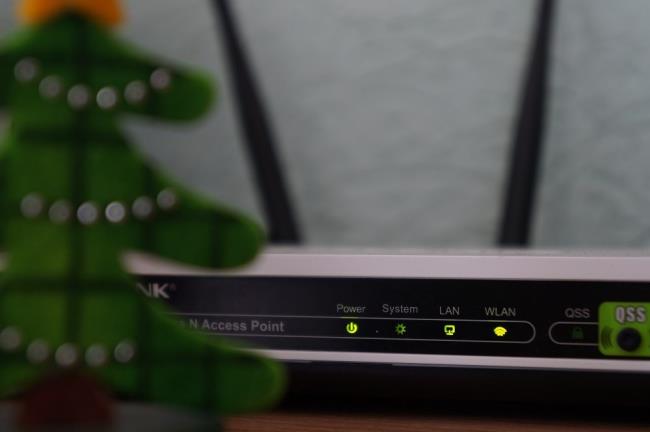

![[OPRAVENÉ] Kód chyby 0x80070035 Sieťová cesta sa nenašla v systéme Windows 10 [OPRAVENÉ] Kód chyby 0x80070035 Sieťová cesta sa nenašla v systéme Windows 10](https://img2.luckytemplates.com/resources1/images2/image-1095-0408150631485.png)






![Chyba 1058: Službu nelze spustit Windows 10 [VYŘEŠENO] Chyba 1058: Službu nelze spustit Windows 10 [VYŘEŠENO]](https://img2.luckytemplates.com/resources1/images2/image-3772-0408151015489.png)